- Οι ήχοι φωνής στον υπολογιστή δεν είναι τόσο συνηθισμένοι. Ωστόσο, συχνά αποτελούν ένδειξη μιας επικείμενης συνολικής αποτυχίας της μονάδας δίσκου, επομένως πρέπει να ενεργήσετε γρήγορα.
- Επομένως, μην διστάσετε να εγκαταστήσετε ξανά τα προγράμματα οδήγησης ήχου. Μια άλλη γρήγορη συμβουλή είναι να εκτελέσετε μια καθαρή εκκίνηση.
- Μπορείτε επίσης να εκτελέσετε το εργαλείο αντιμετώπισης προβλημάτων ήχου. Εάν σας αρέσει αυτή η ιδέα, ρίξτε μια ματιά σε αυτές υπέροχα εργαλεία αντιμετώπισης προβλημάτων των Windows 10.
- Υποθέτοντας ότι θα αντιμετωπίσετε παρόμοια ζητήματα, απλώς προσθέστε σελιδοδείκτη μας Κέντρο αντιμετώπισης προβλημάτων των Windows 10.

- Κατεβάστε το εργαλείο επισκευής Restoro PC που συνοδεύεται από κατοχυρωμένες τεχνολογίες (διαθέσιμο δίπλωμα ευρεσιτεχνίας εδώ).
- Κάντε κλικ Εναρξη σάρωσης για να βρείτε ζητήματα των Windows που θα μπορούσαν να προκαλέσουν προβλήματα στον υπολογιστή.
- Κάντε κλικ Φτιάξ'τα όλα για την επίλυση προβλημάτων που επηρεάζουν την ασφάλεια και την απόδοση του υπολογιστή σας
- Το Restoro κατεβάστηκε από 0 αναγνώστες αυτόν τον μήνα.
Δεν ακούτε καθημερινά έναν ήχο από τον υπολογιστή ή το φορητό υπολογιστή σας.
ο ήχος θα μπορούσε να προκληθεί από τα κεφάλια ξύνοντας πιατέλες στο εσωτερικό της μονάδας δίσκου και αυτό θα μπορούσε να οδηγήσει σε απώλεια δεδομένων, πράγμα που σημαίνει ότι είστε κοντά στην πλήρη αποτυχία της μονάδας δίσκου.
Θα μπορούσε επίσης να σημαίνει ότι το κεφάλι στον αναγνώστη μπορεί να έχει έρθει σε επαφή με τη μονάδα δίσκου, οπότε πρέπει να τον απενεργοποιήσετε.
Σε άλλες περιπτώσεις, μπορεί να είναι ένας νεκρός ανεμιστήρας που δεν περιστρέφεται, οπότε πρέπει να τον αντικαταστήσετε.
Ωστόσο, η πρώτη γραμμή δράσης θα ήταν η επανεκκίνηση του υπολογιστή σας και η εγκατάσταση των πιο πρόσφατων ενημερώσεων των Windows, καθώς αυτό μπορεί να βοηθήσει σε ορισμένες περιπτώσεις. Εάν όχι, μπορείτε να δοκιμάσετε μερικά από τα βήματα που αναφέρονται εδώ.
Πώς μπορώ να διορθώσω τον ήχο του υπολογιστή στα Windows 10;
- Επανεγκαταστήστε προγράμματα οδήγησης ήχου
- Εκτελέστε το εργαλείο αντιμετώπισης προβλημάτων ήχου
- Εκτελέστε μια καθαρή εκκίνηση
- Ενημέρωση προγραμμάτων οδήγησης ήχου
- Χρησιμοποιήστε γενικό πρόγραμμα οδήγησης ήχου
- Τοποθετήστε τον σκληρό σας δίσκο
- Εισαγάγετε σε ασφαλή λειτουργία
- Ελέγξτε τις ρυθμίσεις έντασης ήχου και BIOS
1. Επανεγκαταστήστε προγράμματα οδήγησης ήχου
- Κάντε δεξί κλικ Αρχή.
- Επιλέγω Συσκευή Διευθυντής.
- Αναπτύξτε το Ελεγκτές ήχου, βίντεο και παιχνιδιών επιλογή.
- Κάντε δεξί κλικ στην κάρτα ήχου.
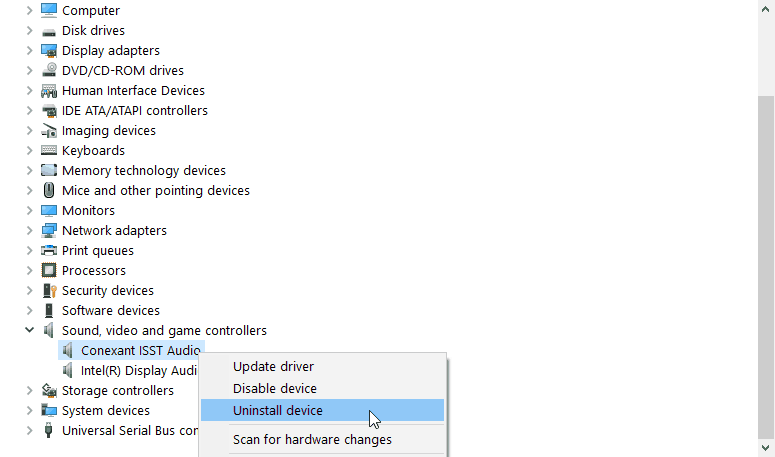
- Κάντε κλικ Κατάργηση εγκατάστασης.
- Επανεκκινήστε τον υπολογιστή σας. Τα Windows θα προσπαθήσουν να επανεγκαταστήσουν το πρόγραμμα οδήγησης.
Εάν δεν διαθέτετε χρόνο για να διαβάσετε κάθε συμβουλή αντιμετώπισης προβλημάτων που αναφέρεται παρακάτω, υπάρχει μια συντόμευση για την οποία πρέπει να γνωρίζετε από την αρχή.
Λοιπόν, περιλαμβάνει την απεγκατάσταση και επανεγκατάσταση του προγράμματος οδήγησης ήχου. Σε αυτήν την περίπτωση, μπορείτε να ολοκληρώσετε τη διαδικασία ακολουθώντας τα παραπάνω βήματα.
Ωστόσο, σας υπενθυμίζουμε ότι η μη αυτόματη λήψη προγραμμάτων οδήγησης μπορεί να προκαλέσει μόνιμη ζημιά στο σύστημά σας. Αρκεί να κάνετε ένα απλό λάθος και να εγκαταστήσετε τη λάθος έκδοση.
Αυτό είναι μόνο ένα ατυχές σενάριο, αλλά πολλά πράγματα μπορούν να συμβούν όταν δεν είστε συνηθισμένοι σε τέτοιες διαδικασίες. Για να αποφύγετε όλα τα πιθανά ζητήματα, μην διστάσετε να εγκαταστήσετε το εργαλείο DriverFix.
Ας σας πούμε περισσότερα για το πώς λειτουργεί. Αντί να χρειάζεται να ανησυχείτε για τη σωστή επιλογή, το DriverFix εκτελεί αποτελεσματική σάρωση για εσάς από μια βάση δεδομένων με περισσότερα από 18 εκατομμύρια προγράμματα οδήγησης.
Αργότερα, κάνει ό, τι ξέρει καλύτερα - μπορείτε να δείτε πώς προχωρά η λήψη και πριν ενημερώσετε τα προγράμματα οδήγησης ήχου, η εφαρμογή θα πραγματοποιήσει ακόμη και ένα γρήγορο αντίγραφο ασφαλείας για ασφαλή φύλαξη.


DriverFix
Στην πολυσύχναστη αγορά εργαλείων για τη διόρθωση προγραμμάτων οδήγησης, το DriverFix ξεχωρίζει. Αφήστε το να ενημερώσει τα προγράμματα οδήγησης ήχου και δεν θα το μετανιώσετε!
Κατέβασε εδώ
2. Εκτελέστε το εργαλείο αντιμετώπισης προβλημάτων ήχου
- Κάντε δεξί κλικ Αρχή.
- Επιλέγω Πίνακας Ελέγχου.
- Παω σε Προβολή από επιλογή στην επάνω δεξιά γωνία.
- Κάντε κλικ στο αναπτυσσόμενο βέλος και επιλέξτε Μεγάλα εικονίδια.
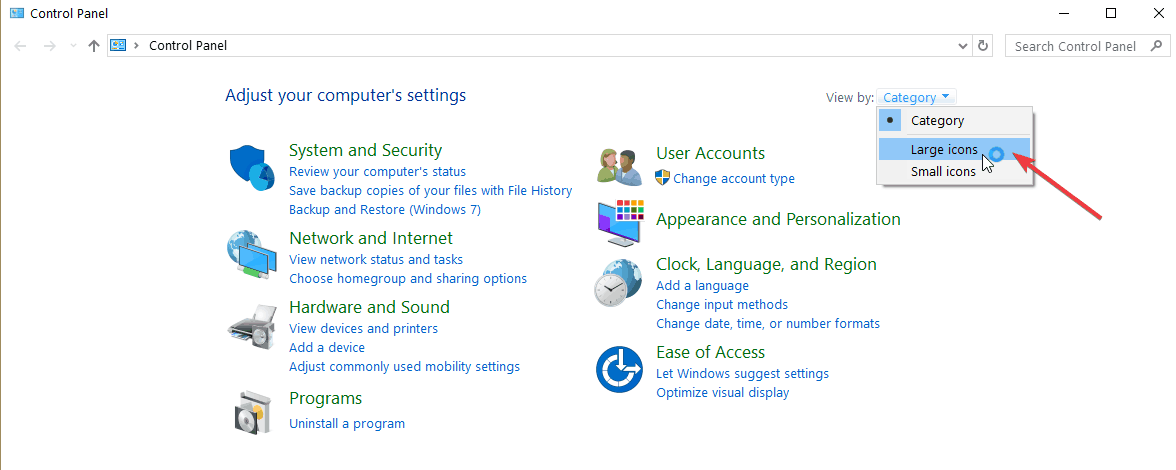
- Κάντε κλικ Αντιμετώπιση προβλημάτων.
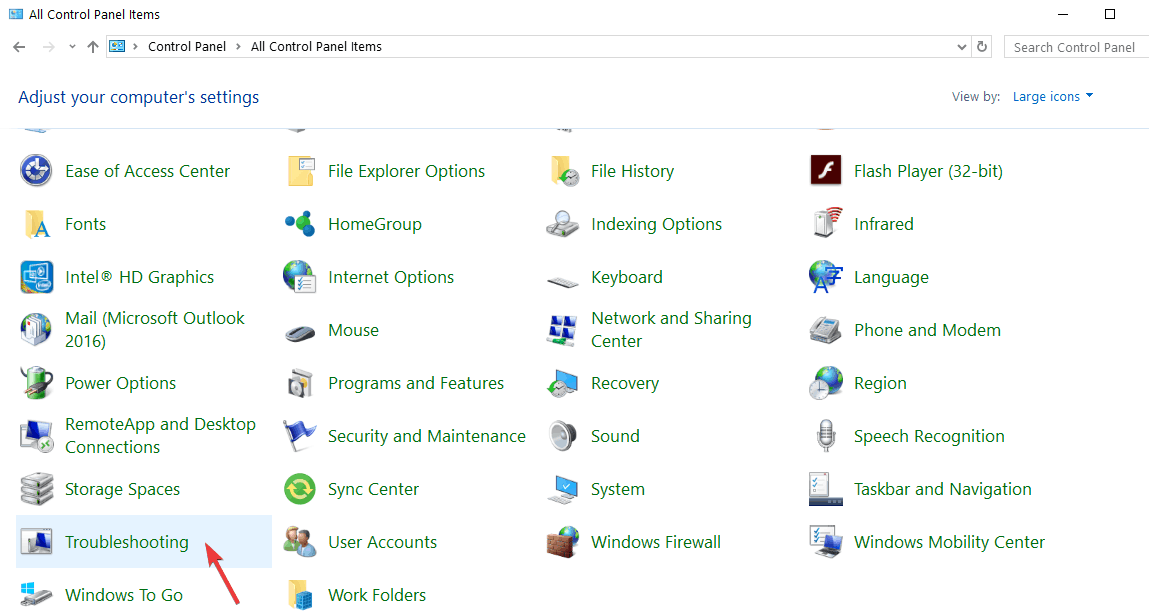
- Κάντε κλικ Δείτε όλα επιλογή στο αριστερό παράθυρο.
- Εγκατάσταση Αναπαραγωγή ήχου.
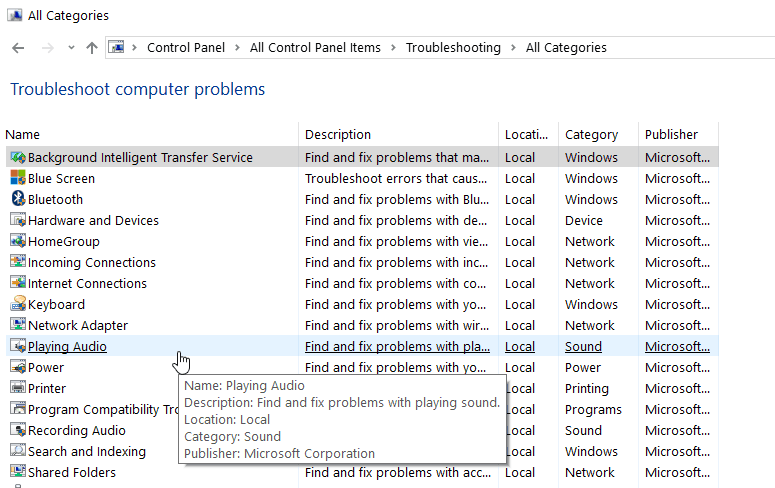
- Τρέξιμο Αντιμετώπιση προβλημάτων αναπαραγωγής ήχου (ανοίγει ένα αναδυόμενο παράθυρο - ακολουθήστε τις οδηγίες).
Δεν μπορείτε να ανοίξετε τον Πίνακα Ελέγχου; Ρίξτε μια ματιά σε αυτόν τον βήμα προς βήμα οδηγό για να βρείτε μια λύση.
3. Εκτελέστε μια καθαρή εκκίνηση
- Συνδεθείτε ως διαχειριστής.
- Μεταβείτε στο πλαίσιο αναζήτησης.
- Τύπος msconfig.
- Επιλέγω Διαμόρφωση συστήματος.
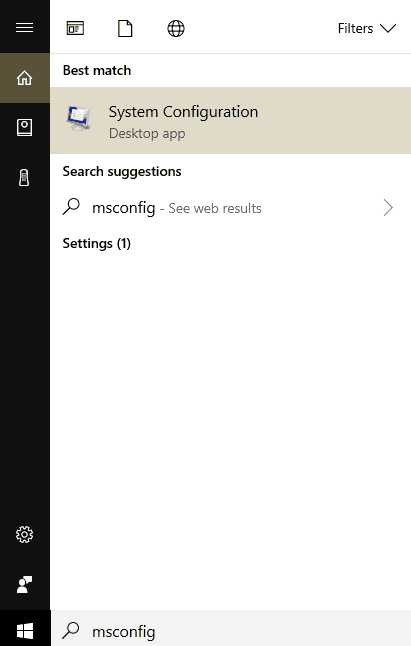
- Βρες το Υπηρεσίες αυτί.
- Επιλέγω Απόκρυψη όλων των υπηρεσιών της Microsoft κουτί.
- Κάντε κλικ Απενεργοποίηση όλων.
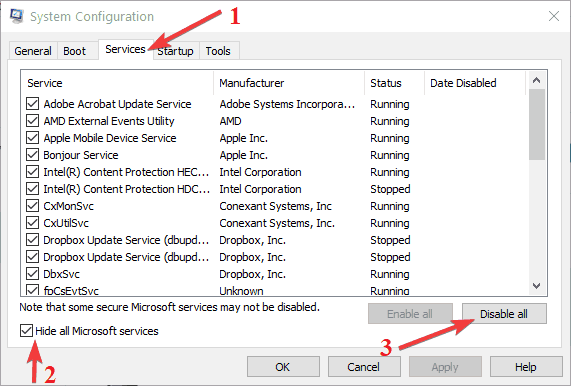
- μεταβείτε στο Ξεκίνα αυτί.
- Κάντε κλικ Ανοιξε Διαχειριστής εργασιών> απενεργοποίηση Προγράμματα εκκίνησης.
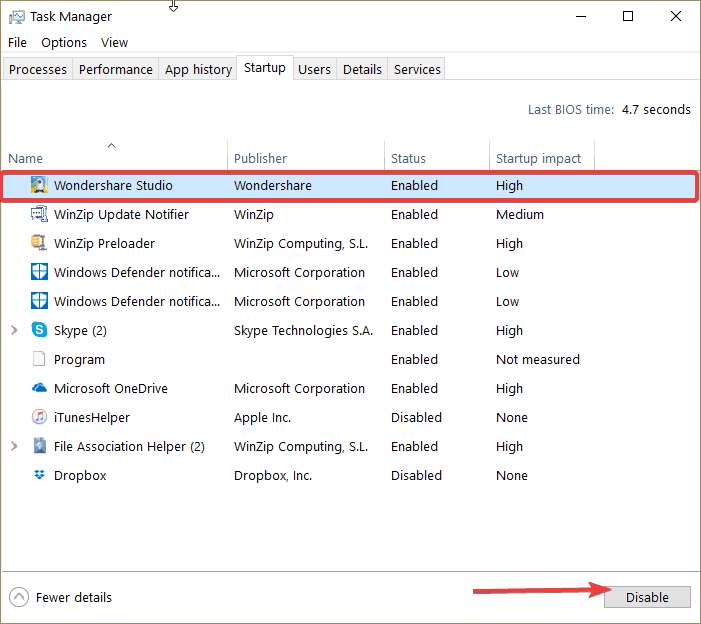
- Κλείστε τη Διαχείριση εργασιών και, στη συνέχεια, κάντε κλικ στο ΕΝΤΑΞΕΙ.
- Επανεκκινήστε τον υπολογιστή σας.
Η εκτέλεση μιας καθαρής εκκίνησης για τον υπολογιστή σας μειώνει τις διενέξεις που σχετίζονται με λογισμικό που μπορούν να αναδείξουν τις βασικές αιτίες του ήχου που σκανδαλίζουν τον υπολογιστή.
Αυτές οι διενέξεις μπορεί να προκληθούν από εφαρμογές και υπηρεσίες που ξεκινούν και εκτελούνται στο παρασκήνιο όταν τα Windows ξεκινούν κανονικά.
Θα έχετε ένα καθαρό περιβάλλον εκκίνησης αφού ακολουθήσετε προσεκτικά όλα αυτά τα βήματα, μετά το οποίο μπορείτε να δοκιμάσετε και να ελέγξετε αν ο ήχος του υπολογιστή σβήνει. Εάν όχι, δοκιμάστε τις επόμενες λύσεις.
Δεν μπορείτε να ανοίξετε τη Διαχείριση εργασιών; Μην ανησυχείτε, έχουμε το σωστή λύση για σενα.
4. Ενημέρωση προγραμμάτων οδήγησης ήχου
- Κάντε δεξί κλικ Αρχή.
- Επιλέγω Διαχειριστή της συσκευής.
- Αναπτύξτε το Ελεγκτές ήχου, βίντεο και παιχνιδιών επιλογή.
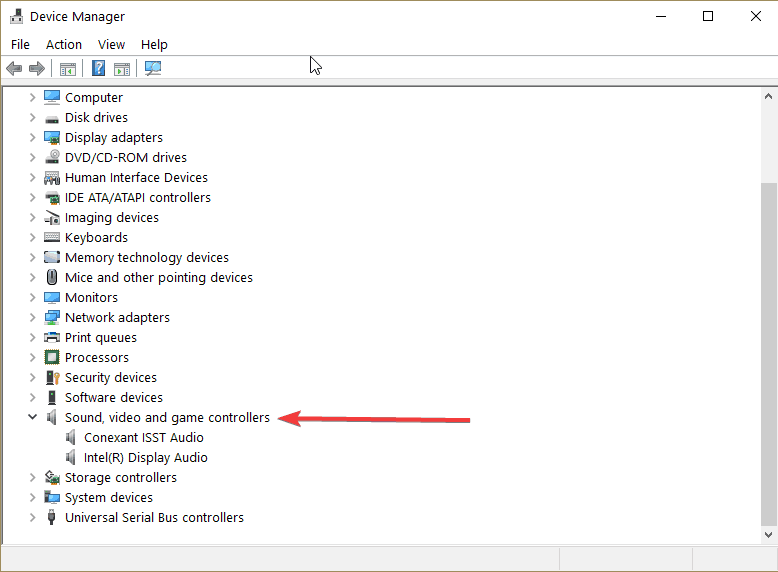
- Κάντε δεξί κλικ στην κάρτα ήχου και κάντε κλικ Ενημέρωση λογισμικού προγράμματος οδήγησης.
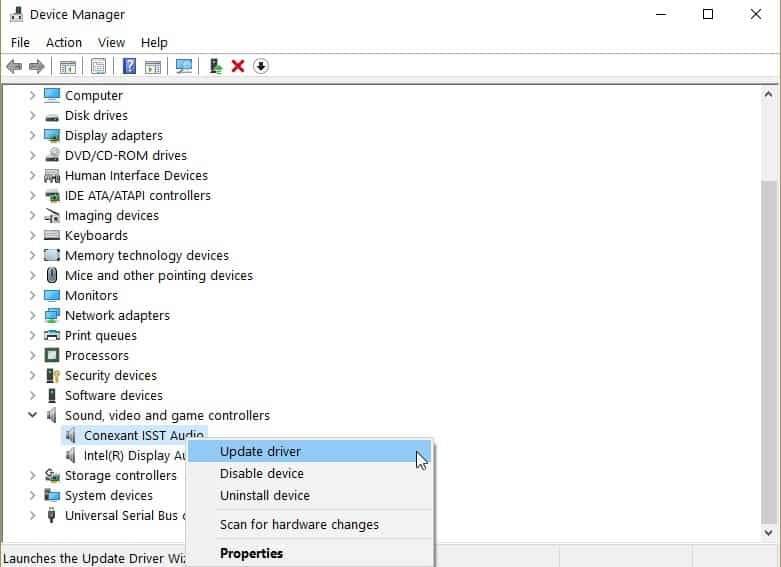
- Επανεκκινήστε τον υπολογιστή σας.
Μια άλλη επιλογή είναι να ενημερώσετε τα προγράμματα οδήγησης ήχου. Μπορείτε να εφαρμόσετε τα παραπάνω βήματα ή ακόμα καλύτερα, χρησιμοποιήστε το εργαλείο DriverFix για το οποίο σας έχουμε πει.
5. Χρησιμοποιήστε το γενικό πρόγραμμα οδήγησης ήχου
- Κάντε δεξί κλικ Αρχή.
- Επιλέγω Διαχείριση συσκευής.
- Αναπτύξτε το Ελεγκτές ήχου, βίντεο και παιχνιδιών επιλογή.
- Κάντε δεξί κλικ στην κάρτα ήχου και επιλέξτε Ενημέρωση λογισμικού προγράμματος οδήγησης.
- Επιλέγω Περιηγηθείτε στον υπολογιστή μου για λογισμικό προγράμματος οδήγησης.
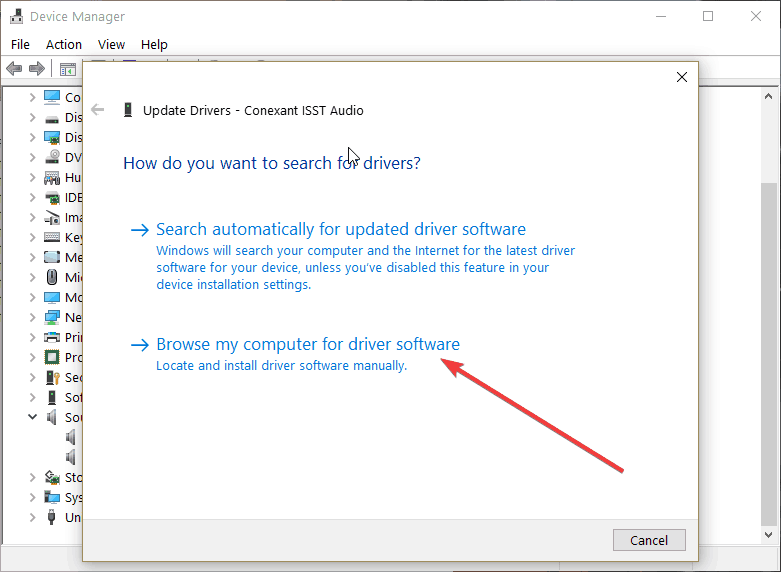
-
Επιτρέψτε μου να διαλέξω από μια λίστα προγραμμάτων οδήγησης συσκευών στον υπολογιστή μου - αυτή είναι η επιλογή που πρέπει να επιλέξετε στη συνέχεια.

- Επίλεξε το Συσκευή ήχου υψηλής ευκρίνειας και ακολουθήστε τις οδηγίες εγκατάστασης.
6. Αντικαταστήστε τον σκληρό σας δίσκο

Εάν ο ήχος σκασίματος του υπολογιστή επιμένει, τότε μπορεί να είναι πρόβλημα με τον σκληρό δίσκο όταν οι κεφαλές ξύνουν τις πιατέλες μέσα σε αυτόν.
Εκτελέστε μια σάρωση συστήματος για να ανακαλύψετε πιθανά σφάλματα

Κατεβάστε το Restoro
Εργαλείο επισκευής υπολογιστή

Κάντε κλικ Εναρξη σάρωσης για να βρείτε ζητήματα Windows.

Κάντε κλικ Φτιάξ'τα όλα για την επίλυση προβλημάτων με τις κατοχυρωμένες τεχνολογίες.
Εκτελέστε σάρωση υπολογιστή με Restoro Repair Tool για να βρείτε σφάλματα που προκαλούν προβλήματα ασφαλείας και επιβράδυνση. Αφού ολοκληρωθεί η σάρωση, η διαδικασία επισκευής θα αντικαταστήσει τα κατεστραμμένα αρχεία με νέα αρχεία και στοιχεία των Windows.
Πριν αντικαταστήσετε τη μονάδα δίσκου, δημιουργήστε αντίγραφα ασφαλείας όλων των δεδομένων σας από τον υπολογιστή, καθώς η ζημιά ενδέχεται να προκαλέσει απώλεια δεδομένων.
Ελέγξτε για να επιβεβαιώσετε ότι δεν είναι ο σκληρός δίσκος, καθώς μπορεί να είναι οι ανεμιστήρες του υπολογιστή που κάνουν το θόρυβο καθώς επίσης και οι ίδιοι είναι άσχημα. Εάν ακούσετε ήχους κλικ, τότε θα ολοκληρωθεί η συνολική αποτυχία της μονάδας δίσκου.
Αντικαταστήστε τη μονάδα δίσκου σας το συντομότερο δυνατό μετά τη δημιουργία αντιγράφων ασφαλείας των δεδομένων σας και, στη συνέχεια, επαναφέρετέ τον στον υπολογιστή σας.
Εγώστ είναι λάθος των ανεμιστήρων και όχι ο σκληρός δίσκος, βγάλτε την πλαϊνή θήκη και ελέγξτε εάν όλοι οι ανεμιστήρες περιστρέφονται. Εάν υπάρχει νεκρό, μπορείτε να το αντικαταστήσετε εύκολα και οικονομικά.
Ενώ η πλευρά είναι ανοιχτή, μπορείτε επίσης να καθαρίσετε με ηλεκτρική σκούπα όλους τους αεραγωγούς για να αφαιρέσετε τυχόν συσσωρευμένη σκόνη.
Δεν ξέρετε πώς να μειώσετε τον θόρυβο των ανεμιστήρων στα Windows 10; Βασιστείτε σε εμάς για να λύσετε το πρόβλημα.
7. Εισαγάγετε σε ασφαλή λειτουργία
- Επανεκκινήστε τον υπολογιστή σας.
- Όταν εμφανίζεται η οθόνη σύνδεσης, κρατήστε πατημένο το πλήκτρο SHIFT ενώ επιλέγετε Εξουσία, έπειτα Επανεκκίνηση.
- Μετά την επανεκκίνηση του υπολογιστή σε Διάλεξε μια επιλογή οθόνη.
- Επιλέγω Αντιμετώπιση προβλημάτων.
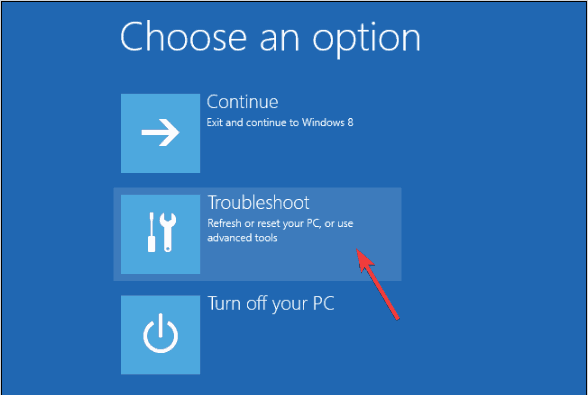
- Κάντε κλικ Προχωρημένες επιλογές.
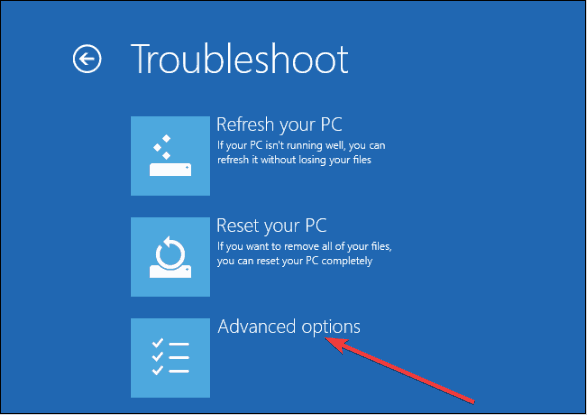
- Κάντε κλικ Ρυθμίσεις εκκίνησης.
- Μόλις γίνει επανεκκίνηση, θα δείτε μια λίστα επιλογών. επιλέξτε 5 ή F5 για Ασφαλής λειτουργία με δικτύωση.
Αυτό ξεκινά τα Windows σε ασφαλή λειτουργία, συμπεριλαμβανομένων των προγραμμάτων οδήγησης δικτύου και των υπηρεσιών που χρειάζεστε για πρόσβαση στο Διαδίκτυο ή σε άλλους υπολογιστές στο ίδιο δίκτυο.
Μόλις είστε σε ασφαλή λειτουργία, μπορείτε να εκτελέσετε ένα Έλεγχος αρχείων συστήματος (SFC) σάρωση, η οποία ελέγχει όλα τα προστατευμένα αρχεία συστήματος και, στη συνέχεια, αντικαθιστά τις εσφαλμένες εκδόσεις, με τις γνήσιες, σωστές εκδόσεις της Microsoft.
Δείτε πώς μπορείτε να το κάνετε αυτό:
- Κάντε κλικ Αρχή.
- Μεταβείτε στο πλαίσιο πεδίου αναζήτησης και πληκτρολογήστε CMD.
- Κάντε δεξί κλικ Γραμμή εντολών και επιλέξτε Εκτέλεση ως διαχειριστής.
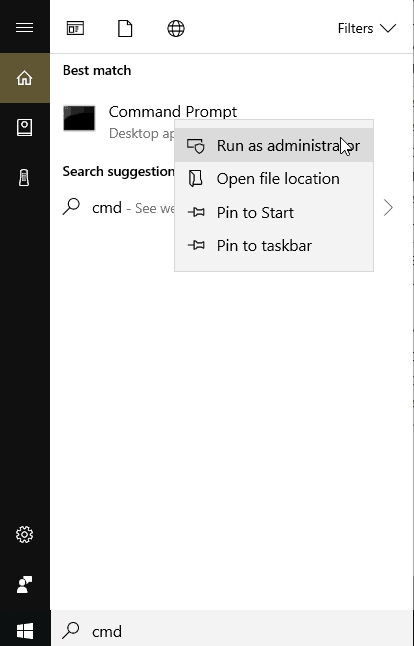
- Τύπος sfc / scannow.

- Τύπος Εισαγω.
- Επανεκκινήστε τον υπολογιστή σας.
Εάν αντιμετωπίζετε προβλήματα με την πρόσβαση στη Γραμμή εντολών ως διαχειριστής, τότε καλύτερα να το δείτε πιο προσεκτικά γρήγορος οδηγός.
Κάντε τα εξής για έξοδο από την ασφαλή λειτουργία:
- Κάντε δεξί κλικ στο Αρχή κουμπί.
- Επιλέγω Τρέξιμο.
- Τύπος msconfig.
- Θα ανοίξει ένα αναδυόμενο παράθυρο.
- μεταβείτε στο Μπότα αυτί.
- Αποεπιλέξτε ή αποεπιλέξτε το Ασφαλής εκκίνηση πλαίσιο επιλογής.
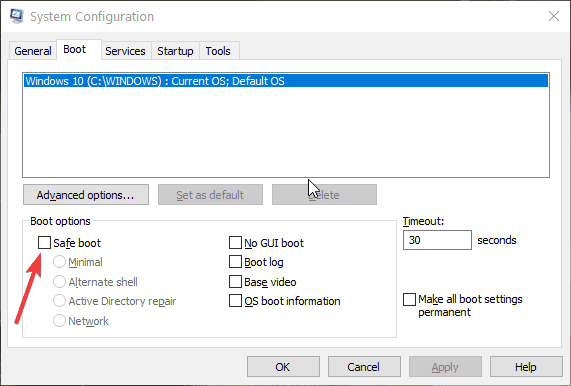
- Επανεκκινήστε τον υπολογιστή σας.
8. Ελέγξτε τις ρυθμίσεις έντασης ήχου και BIOS

Μερικές φορές η συσκευή εγγραφής αναπαραγωγής μπορεί να ρυθμιστεί σε Ακούστε αυτήν τη συσκευή, και αυτό, μαζί με την ενίσχυση του μικροφώνου μπορεί να ρυθμιστεί υψηλότερα από το κανονικό προκαλώντας ένα βρόχο ανάδρασης.
Έτσι, ο ήχος φωνής στον υπολογιστή που ακούτε είναι ένα αμάλγαμα των ανεμιστήρων ψύξης, των ήχων του συστήματος και άλλων θορύβων περιβάλλοντος που ανακυκλώνονται μέσω του μικροφώνου και ενισχύονται συνεχώς μέσω των ηχείων.
Αλλάξτε το εύρος του ήχου από το υψηλό στο βέλτιστο για την έξοδο των ηχείων.
Μπορείτε επίσης να ελέγξετε τις ρυθμίσεις του BIOS όπως μερικές φορές - και σε διαφορετικούς υπολογιστές - ρυθμίζεται σε συναγερμό όταν η CPU φτάσει σε ένα καθορισμένο επίπεδο (μοίρες).
Μπορείτε να αυξήσετε ή να μειώσετε αυτό το κατώφλι και να δείτε εάν ο ήχος φωνής του υπολογιστή εξαφανίζεται.
Ένας άλλος λόγος για τον ήχο της φωνής του υπολογιστή είναι ότι οι ρυθμοί καρέ σας μπορεί να είναι πολύ υψηλοί για την οθόνη, οπότε πρέπει να ελέγξετε τον ρυθμό ανανέωσης της οθόνης κανονικά στα 500-60Hz και να ρυθμίσετε τη δική σας να ταιριάζει.
Αυτό θα σταματήσει τον θόρυβο από τους πυκνωτές της μονάδας επεξεργαστή γραφικών (GPU).
Ενημερώστε μας εάν κάποια από αυτές τις λύσεις λειτούργησε αφήνοντας ένα σχόλιο στην παρακάτω ενότητα.
 Εξακολουθείτε να αντιμετωπίζετε προβλήματα;Διορθώστε τα με αυτό το εργαλείο:
Εξακολουθείτε να αντιμετωπίζετε προβλήματα;Διορθώστε τα με αυτό το εργαλείο:
- Κάντε λήψη αυτού του εργαλείου επισκευής υπολογιστή βαθμολογήθηκε Μεγάλη στο TrustPilot.com (η λήψη ξεκινά από αυτήν τη σελίδα).
- Κάντε κλικ Εναρξη σάρωσης για να βρείτε ζητήματα των Windows που θα μπορούσαν να προκαλέσουν προβλήματα στον υπολογιστή.
- Κάντε κλικ Φτιάξ'τα όλα για την επίλυση προβλημάτων με τις κατοχυρωμένες τεχνολογίες (Αποκλειστική έκπτωση για τους αναγνώστες μας).
Το Restoro κατεβάστηκε από 0 αναγνώστες αυτόν τον μήνα.
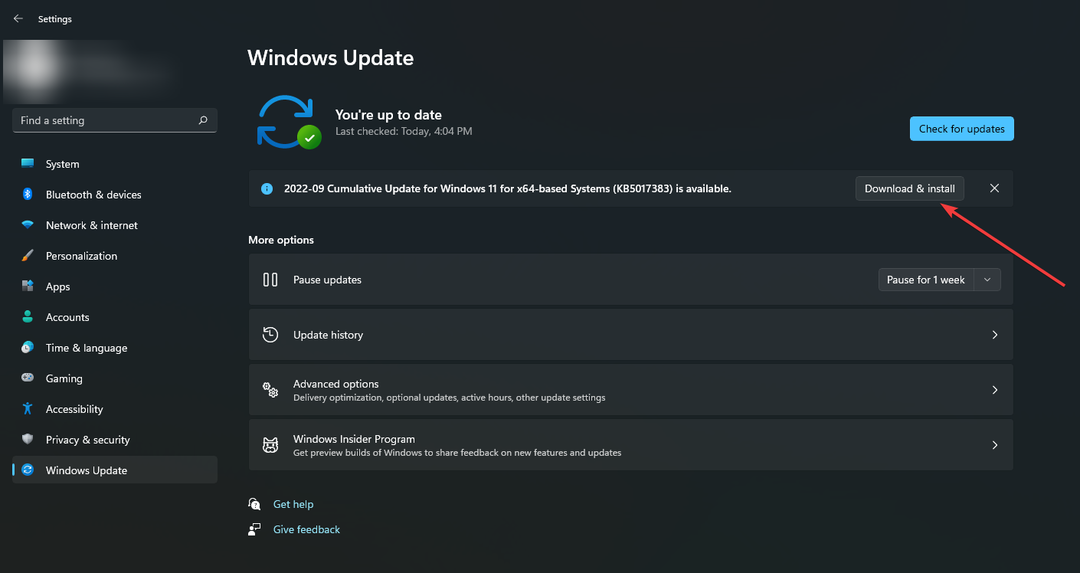

![Αλλαγή συσκευής εξόδου στα Windows 11 [Πώς]](/f/70afbe3ed1691faf4f228c06717c916a.png?width=300&height=460)